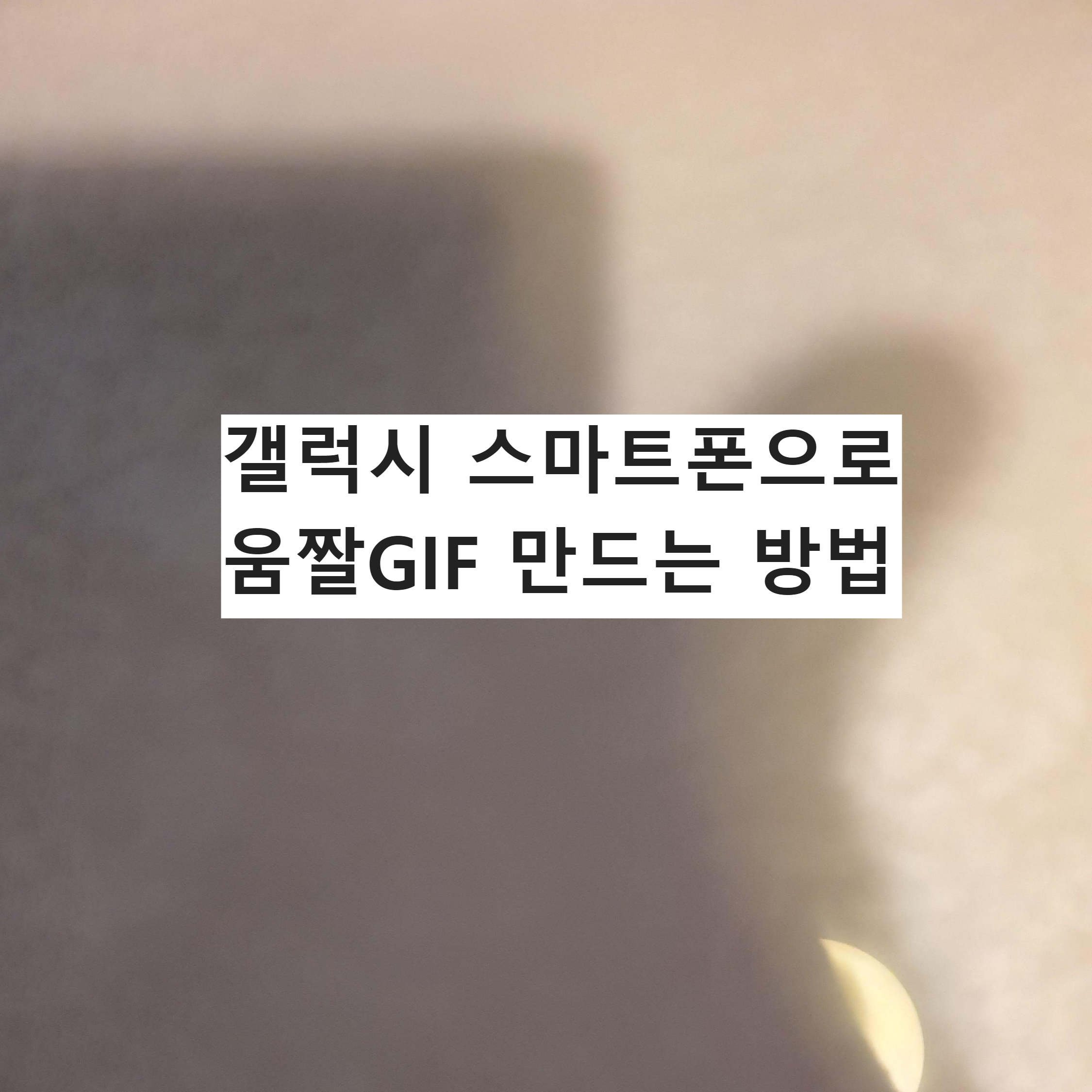
갤럭시 스마트폰 GIF(움짤) 만들기 기능
요즘은 블로그나 유튜브 좋아하는 연예인 등등 다양한 사진이나 컨텐츠를 만들기 위해 움직이는 사진 GIF 이미지를 많이 사용하고 있습니다. GIF 이미지 만드는 방법은 정말 다양하게 있겠지만 갤럭시 스마트폰을 사용하고 계신다면 GIF 이미지를 간단하게 만들 수 있는 방법이 있는데요. 한번 알아보도록 하겠습니다.
갤럭시 스마트폰(휴대폰)으로 GIF 이미지 만들기 첫 번째 방법
▼아시는 분들은 아시겠지만 삼성 갤럭시 카메라 기능 중 카메라 기능을 켠 상태에서 [볼륨 줄임 버튼]을 누르고 있으면 [고속 연속 촬영] 할 수 있는 기능이 있습니다. 일단 찍고자 하는 배경이나 인물 사진 등등 카메라를 켠 상태에서 [볼륨 줄임 버튼]을 눌러서 고속 연속 촬영을 해줍니다.

▼찍고자 하는 사진을 고속 연속 촬영했다면 갤러리(사진첩)에 들어가 고속 연속 촬영한 사진을 클릭한 다음 [점 세 개(더보기)]를 클릭 그리고 [GIF]라는 문구를 클릭해줍니다.


▼그럼 움직이는 사진 GIF를 편집을 할 수 있습니다. 첫 번째로 연속으로 찍은 사진 중 필요 없는 사진을 지울 수도 있고 사진 크기 조절도 할 수가 있습니다.


▼그리고 GIF 이미지는 움직이는 사진인 만큼 속도도 조절할 수 있고 움직이는 방향도 직접 조절할 수 있습니다. 그리고 [스마일 아이콘]을 누르면 글이나 스티커를 부착해서 꾸밀 수도 있습니다.


▼간단하게 GIF 이미지를 편집 후 [저장]을 클릭하면 갤러리(사진첩)에 [GIF 앨범]이 생기고 그 안에 내가 만든 GIF 이미지가 들어있는 걸 보실 수 있을 겁니다.

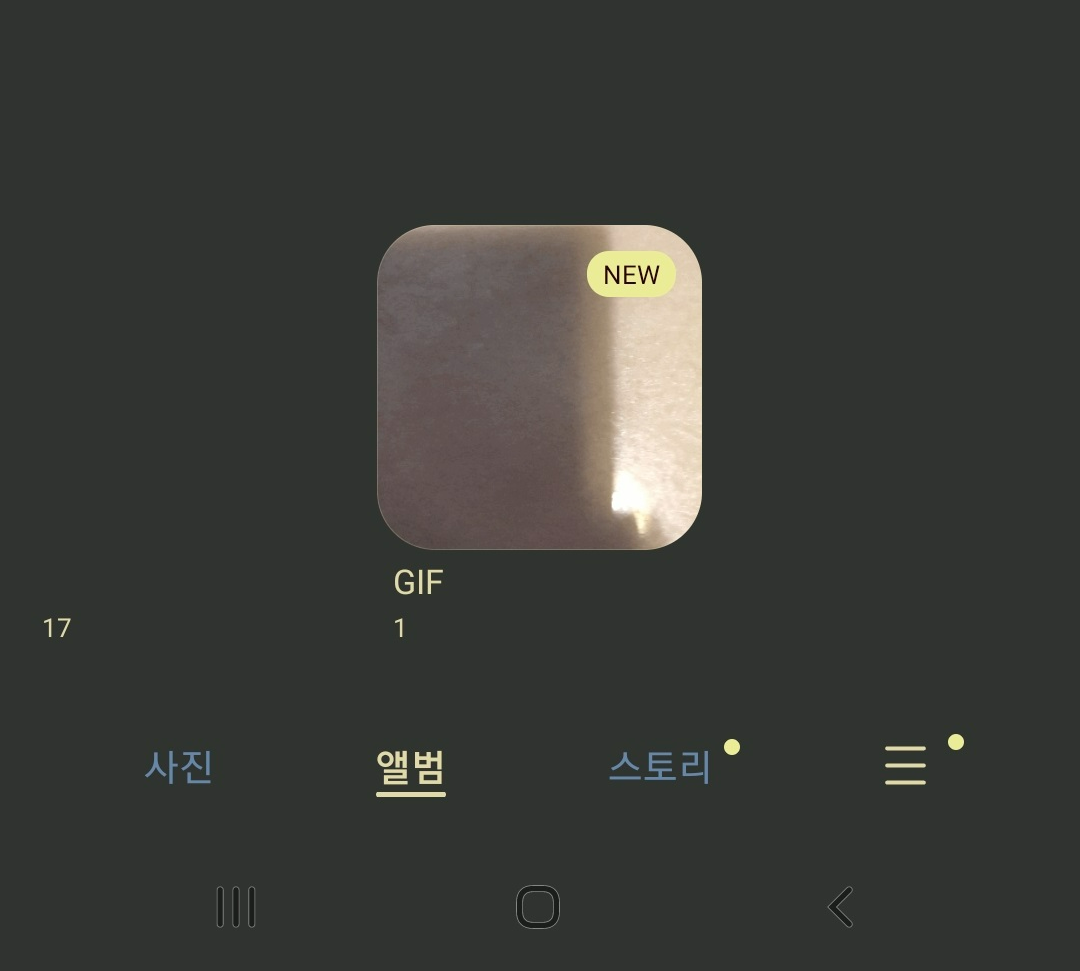
갤럭시 스마트폰(휴대폰)으로 GIF 이미지 만들기 두 번째 방법
▼갤럭시 스마트폰(휴대폰)으로 GIF 이미지 만드는 방법 두 번째로 기본으로 깔려 있는 삼성 카메라 기능을 실행시킨 다음 [설정]을 클릭해줍니다.

▼카메라 설정에서 [촬영 버튼 밀기]를 찾아 클릭한 다음 고속 연속 촬영으로 되어있는걸 [GIF 만들기]로 설정한 다음 카메라를 켠 상태에서 [볼륨 줄임 버튼]을 누른 상태로 사진을 찍으면 움직이는 사진 GIF 이미지를 손쉽게 바로 만들 수 있습니다.
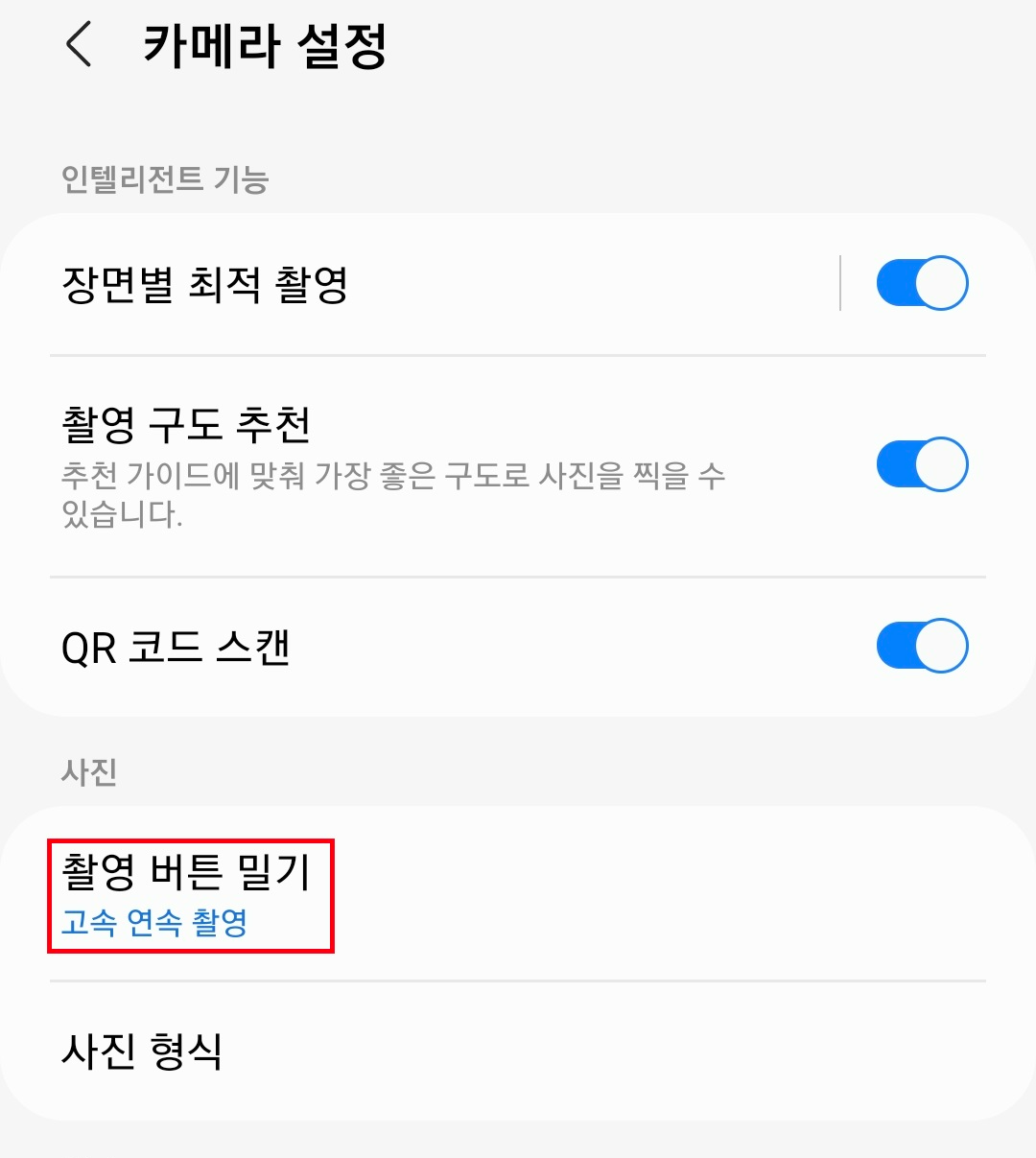
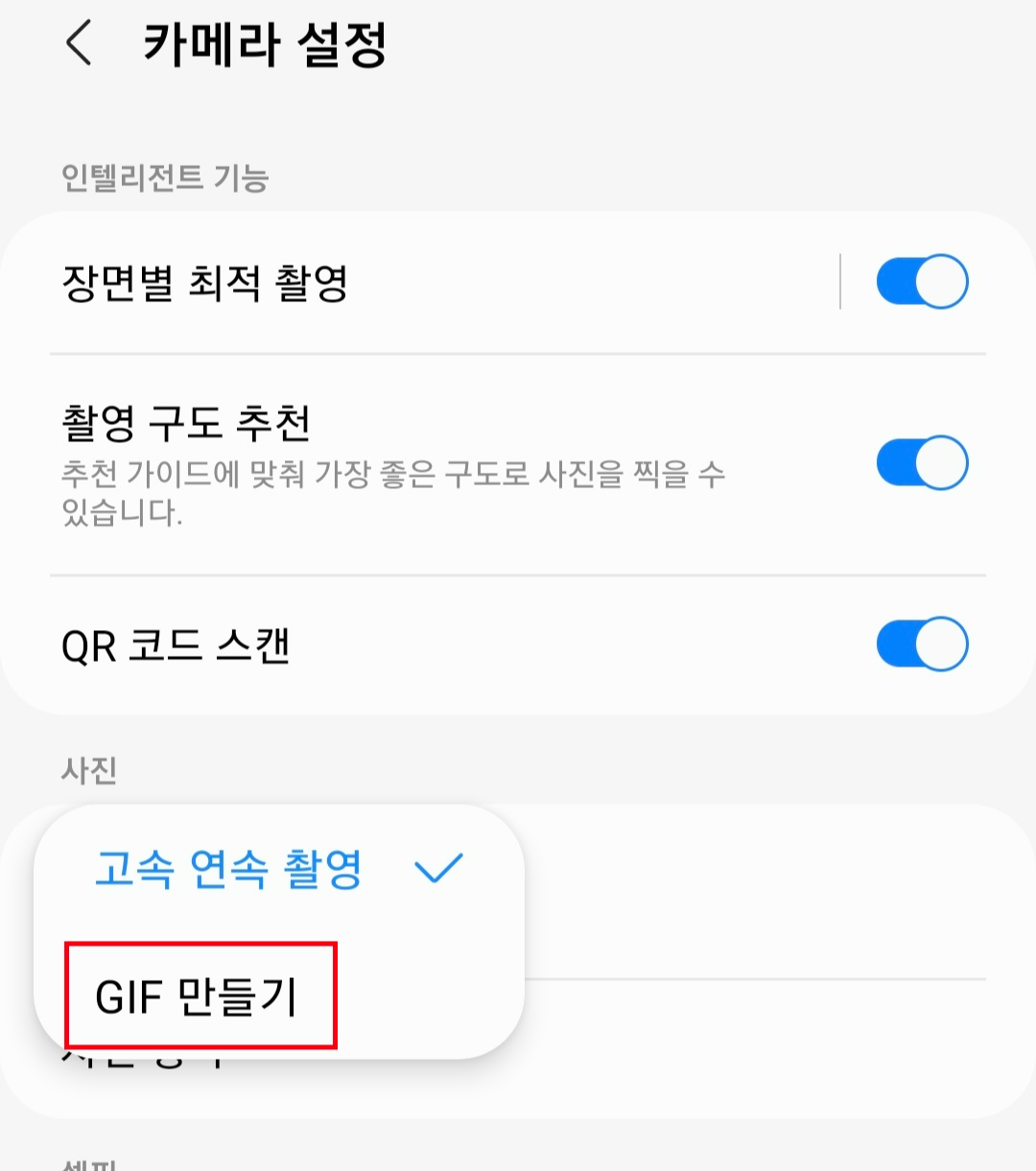
▼카메라 설정에서 GIF 만들기로 설정한 다음 볼륨 줄임 버튼으로 사진을 찍으셨다면 갤러리(사진첩)에 들어가면 GIF 이미지가 만들어져 있는 걸 확인할 수 있습니다.

갤럭시 스마트폰(휴대폰)으로 GIF 이미지 만들기 세 번째 방법
▼마지막 갤럭시 스마트폰(휴대폰)으로 GIF 이미지 만드는 방법은 갤러리(사진첩)에서 GIF 만들고 싶은 사진을 여러 개 클릭한 다음 하단에 [점 세 개(더보기)]를 클릭 후 [만들기]를 클릭해줍니다.
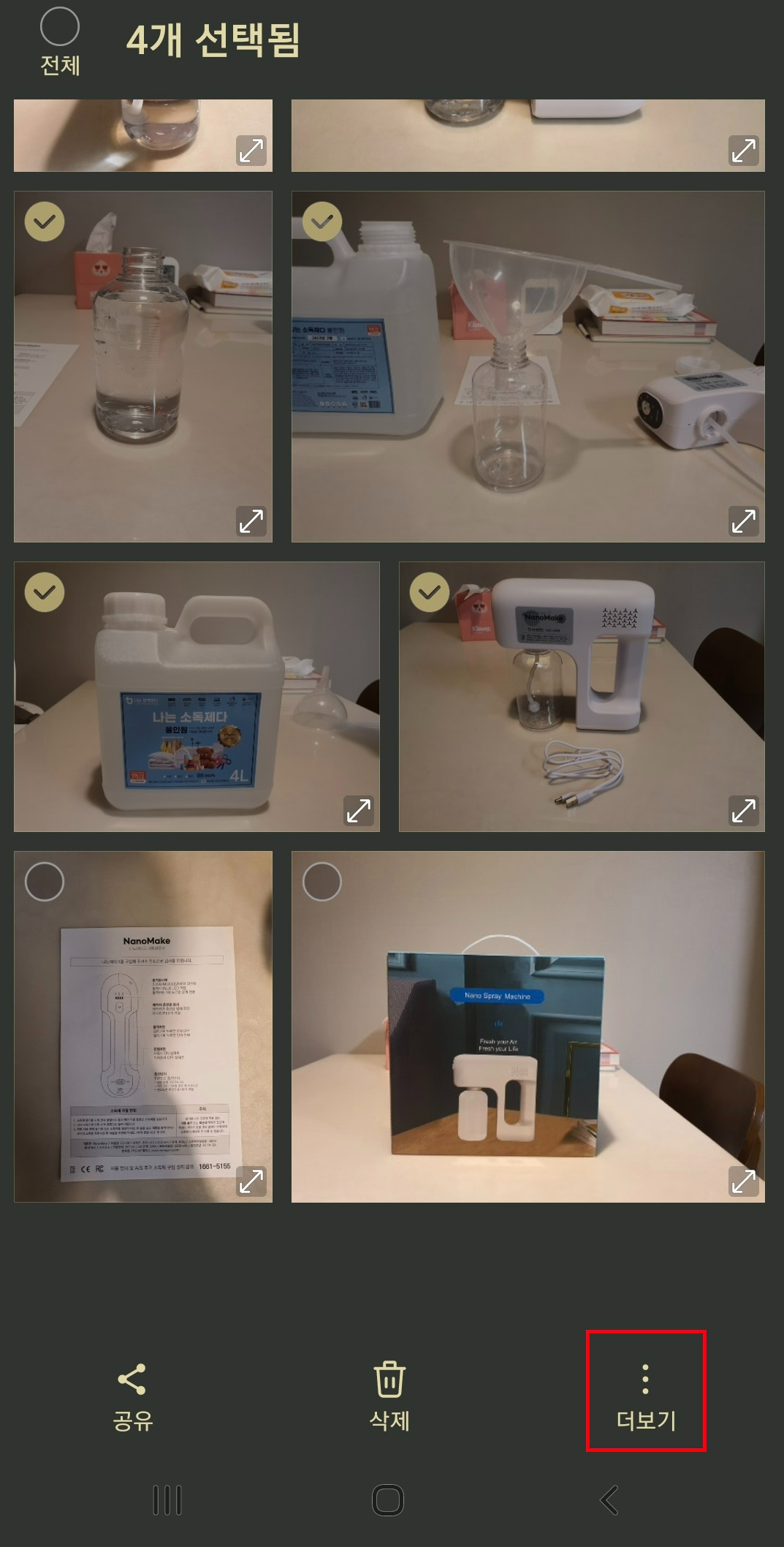
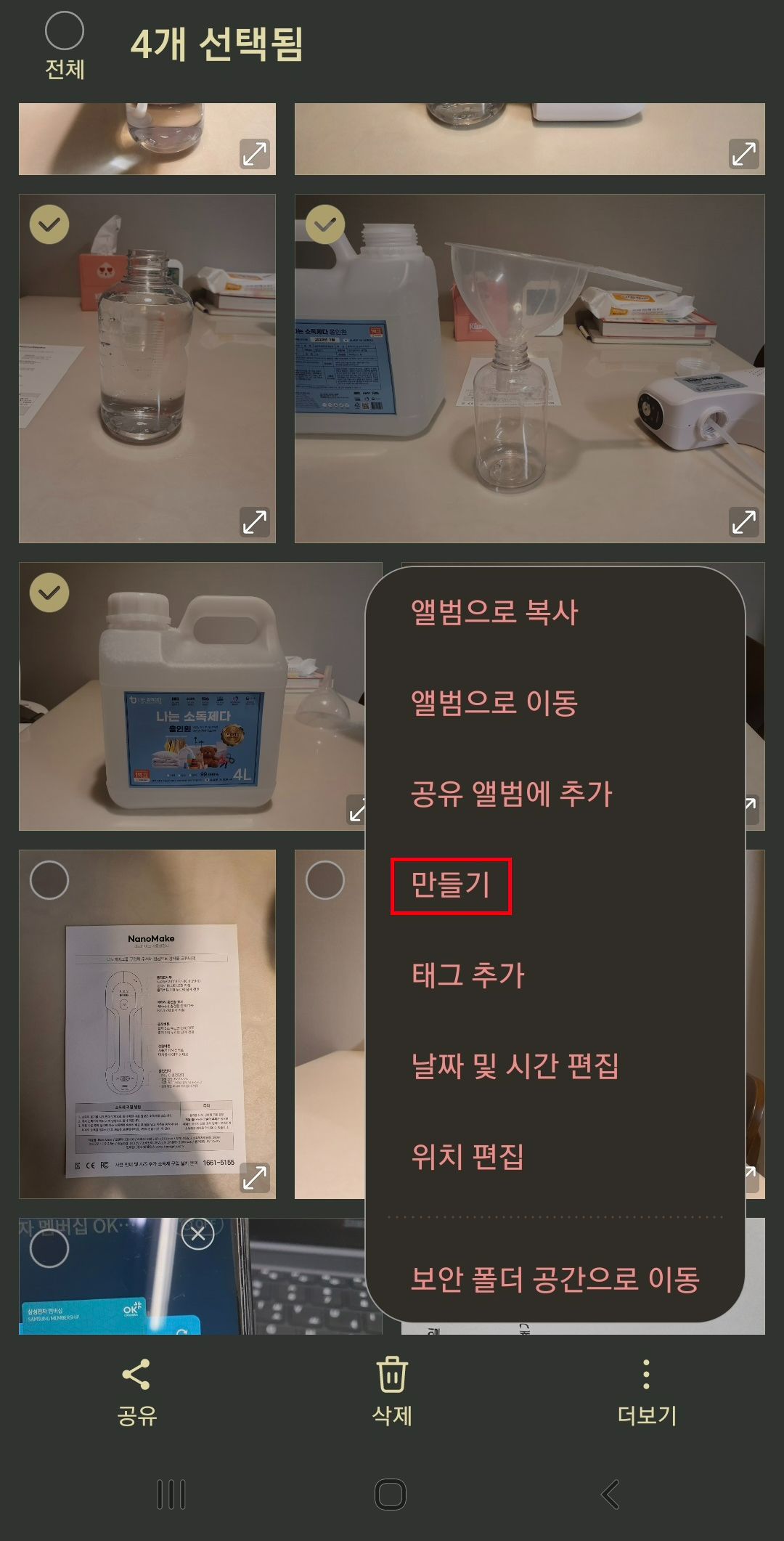
▼그다음 [GIF(움짤)]을 클릭하고 간단하게 편집을 한 다음 [저장]을 클릭하면 끝!
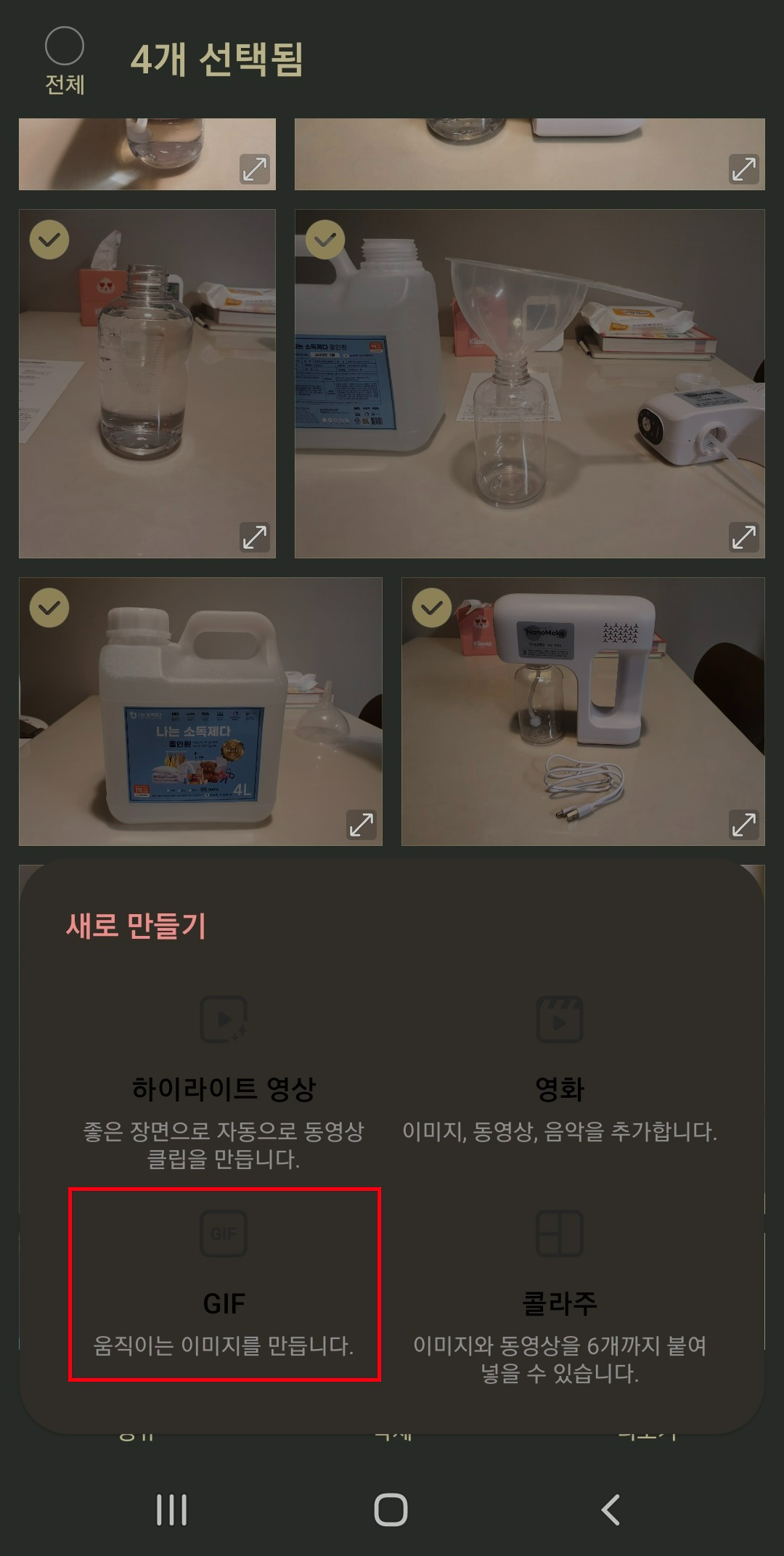
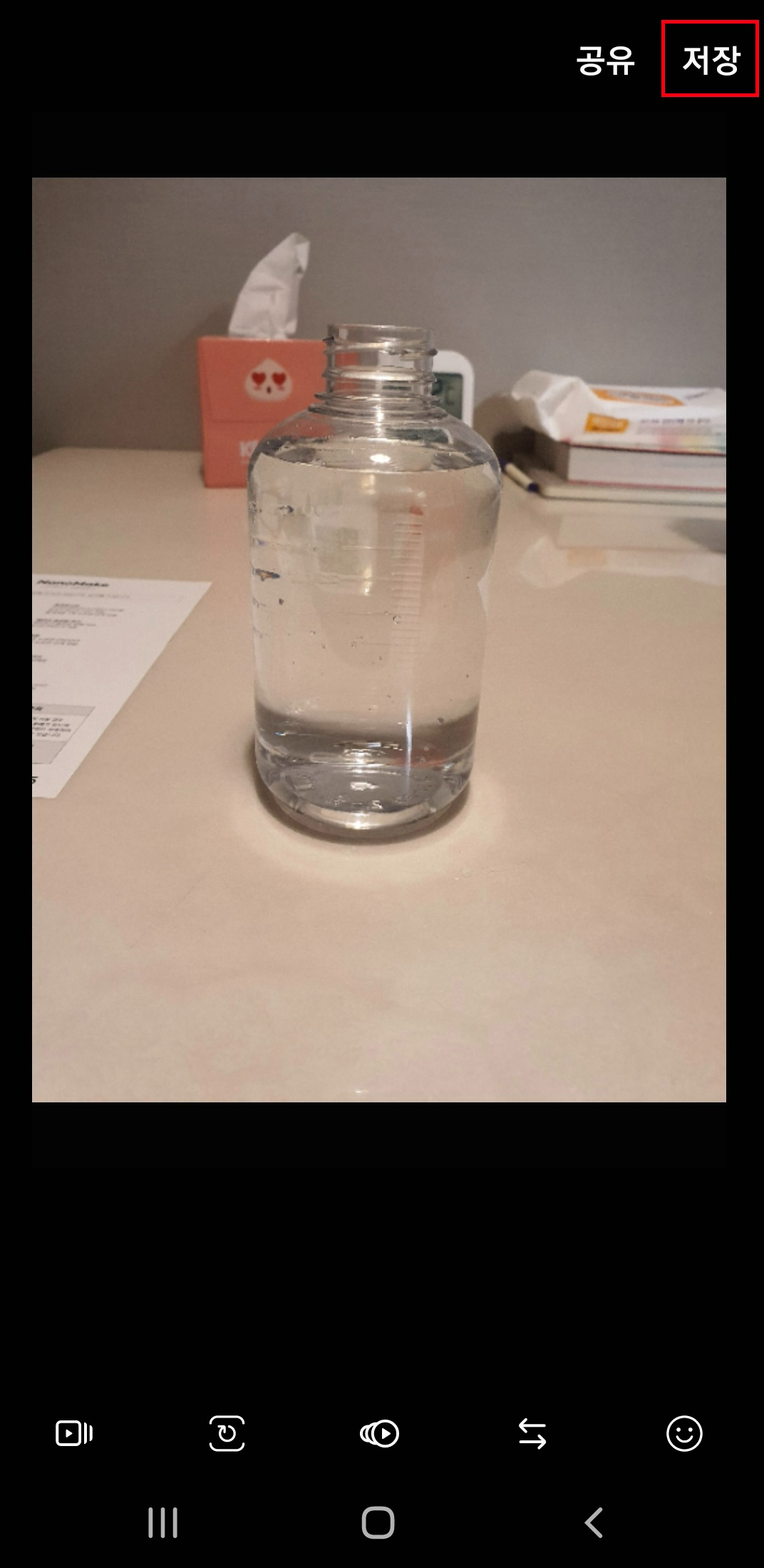
▼그럼 갤러리(사진첩) GIF 앨범이 생성되면서 그 안에 내가 만든 GIF 이미지를 확인하실 수 있습니다.
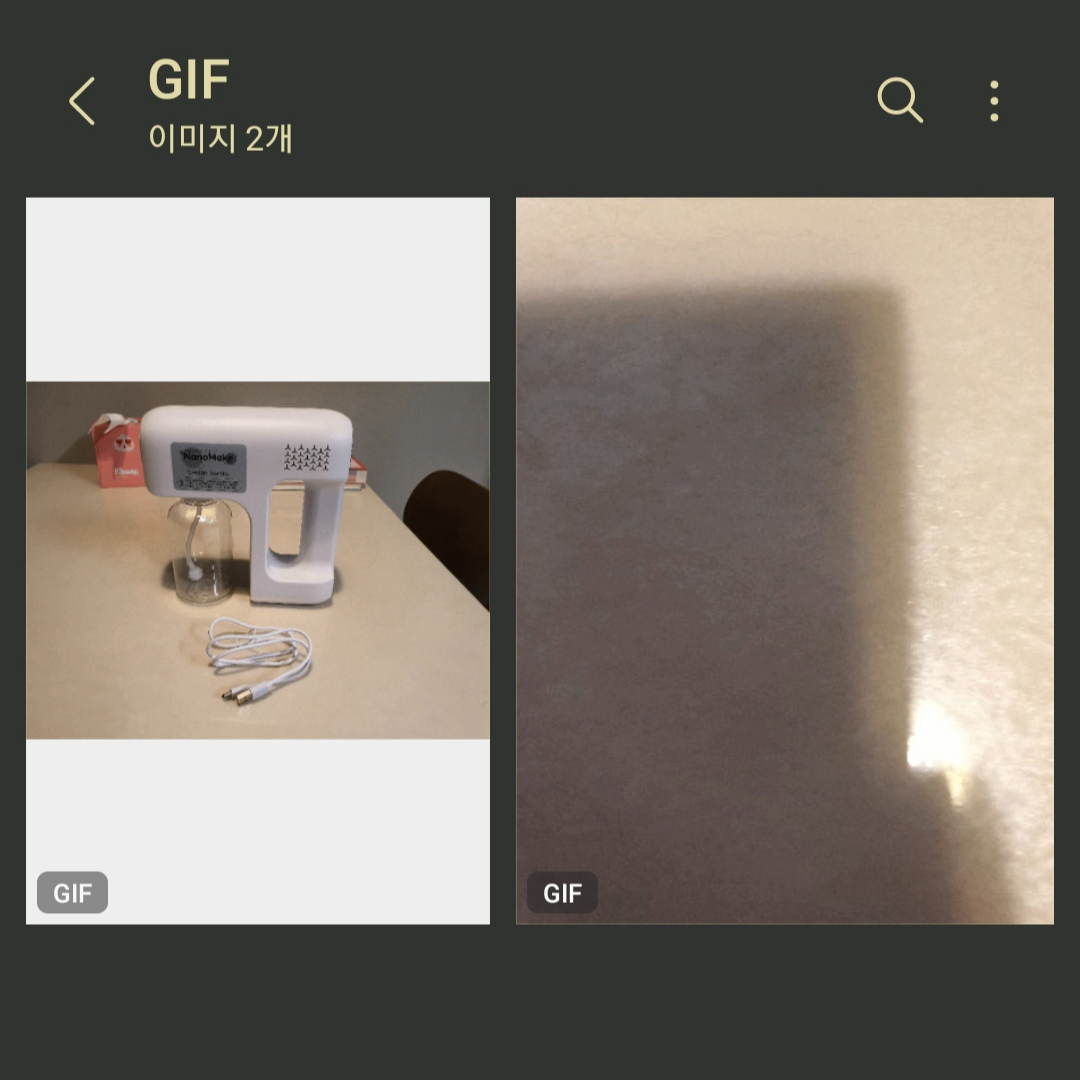
지금까지 갤럭시 스마트폰으로 움직이는 사진 GIF 이미지 만드는 방법에 대해 알아보았습니다. 갤럭시 스마트폰으로 다양하게 GIF 이미지를 만들 수 있죠. 하지만 더 쉽고 다양하게 만드는 방법도 있습니다. 바로 삼성 갤럭시 스마트폰 중 "S Pen" 있는 제품을 사용 중이라면 말이죠. 자세히 알고 싶다면 링크를 통해 확인 부탁드립니다.
삼성 S Pen으로 움직이는 사진 GIF 영상 손쉽게 만드는 방법
삼성 갤럭시 "S Pen"으로 누구나 간편하게 GIF 만들기 현재 사용 중인 휴대폰이 갤럭시 노트 시리즈나 갤럭시 S22 울트라 혹은 갤럭시 탭 시리즈 중 S Pen이 기본으로 내장되어 있는 제품을 사용 중이
hawooljin.com
'삼성전자 > 삼성전자 IT 관련 정보' 카테고리의 다른 글
| 삼성 갤럭시 Z플립4(제트 플립4) & Z폴드4(제트 폴드4) 출시 예정일 (0) | 2022.07.26 |
|---|---|
| 삼성 갤럭시 휴대폰 AI 지우개 -인물 / 그림자, 빛반사 지우기 사진 편집 기능 (0) | 2022.07.24 |
| 삼성 S Pen으로 움직이는 사진 GIF 영상 손쉽게 만드는 방법 (0) | 2022.07.21 |
| 삼성 갤럭시 핸드폰 배터리 100% 충전 시 알람 울리게 하는 방법 (0) | 2022.07.15 |
| 갤럭시 스마트폰(핸드폰) 자가진단하는 방법 (0) | 2022.07.14 |




댓글